
C# .NET का उपयोग करके Word दस्तावेज़ों की तुलना करें
जैसे-जैसे व्यवसाय और व्यक्ति डिजिटल प्रलेखन पर अधिक निर्भर होते हैं, कुशल दस्तावेज़ तुलना उपकरणों की आवश्यकता तेजी से महत्वपूर्ण होती जा रही है। दस्तावेजों की मैन्युअल तुलना थकाऊ, समय लेने वाली और त्रुटि-प्रवण हो सकती है। शुक्र है, C# .NET की शक्ति से, आप Word दस्तावेज़ों की तुलना करने की प्रक्रिया को स्वचालित कर सकते हैं, इसे तेज़, अधिक सटीक और अधिक विश्वसनीय बना सकते हैं। इस ब्लॉग पोस्ट में, हम यह पता लगाएंगे कि आप Word दस्तावेज़ों की तुलना करने के लिए .NET क्लाउड SDK का लाभ कैसे उठा सकते हैं, और समय बचाने और अपनी दस्तावेज़ समीक्षा प्रक्रिया को बेहतर बनाने के लिए आप इसकी विशेषताओं का उपयोग कैसे कर सकते हैं।
- दस्तावेज़ों की तुलना करने के लिए REST API
- सी # में वर्ड दस्तावेज़ों की तुलना करें
- CURL कमांड का उपयोग करके दो दस्तावेज़ों की तुलना करें
दस्तावेज़ों की तुलना करने के लिए REST API
Aspose.Words Cloud SDK for .NET एक शक्तिशाली टूल है जो आसानी से Word दस्तावेज़ों की तुलना करने में आपकी सहायता कर सकता है। सुविधाओं के व्यापक सेट के साथ, आप दो या दो से अधिक दस्तावेज़ों की तुलना कर सकते हैं, उनके बीच परिवर्तनों और अंतरों की पहचान कर सकते हैं और परिवर्तनों को हाइलाइट करने वाली रिपोर्ट तैयार कर सकते हैं। चाहे आप डेवलपर हों, प्रोजेक्ट मैनेजर हों, या संपादक हों, यह SDK आपकी दस्तावेज़ तुलना प्रक्रिया को सुव्यवस्थित करने और आपका बहुमूल्य समय बचाने में आपकी मदद कर सकता है।
अब, SDK का उपयोग करने के लिए, कृपया NuGet संकुल प्रबंधक में Aspose.Words-Cloud खोजें और .NET प्रोजेक्ट में SDK का संदर्भ जोड़ने के लिए पैकेज जोड़ें बटन पर क्लिक करें।
सी # में वर्ड दस्तावेज़ों की तुलना करें
Word दस्तावेज़ों की ऑनलाइन तुलना करने के लिए कृपया निम्नलिखित कोड स्निपेट का उपयोग करने का प्रयास करें।
// संपूर्ण उदाहरणों और डेटा फ़ाइलों के लिए, कृपया यहां जाएं
https://github.com/aspose-words-cloud/aspose-words-cloud-dotnet
// https://dashboard.aspose.cloud/ से क्लाइंट क्रेडेंशियल्स प्राप्त करें
string clientSecret = "7f098199230fc5f2175d494d48f2077c";
string clientID = "ee170169-ca49-49a4-87b7-0e2ff815ea6e";
// ClinetID और क्लाइंट सीक्रेट विवरण का उपयोग करके कॉन्फ़िगरेशन ऑब्जेक्ट बनाएँ
var config = new Aspose.Words.Cloud.Sdk.Configuration { ClientId = clientID, ClientSecret = clientSecret };
// WordsApi उदाहरण को इनिशियलाइज़ करें
var wordsApi = new WordsApi(config);
string firstDocument = "input-sample-1.docx";
string secondDocument = "input-sample-2.docx";
string resultantFile = "Comparison.docx";
// स्थानीय ड्राइव से पहले Word दस्तावेज़ की सामग्री पढ़ें
var firstFile = System.IO.File.OpenRead(firstDocument);
// स्थानीय ड्राइव से पहला वर्ड दस्तावेज़ पढ़ें
var secondFile = System.IO.File.OpenRead(secondDocument);
try
{
// क्लाउड स्टोरेज पर इनपुट वर्ड दस्तावेज़ अपलोड करें
wordsApi.UploadFile(new UploadFileRequest(firstFile, firstDocument));
wordsApi.UploadFile(new UploadFileRequest(secondFile, secondDocument));
CompareData compareData = new CompareData();
// तुलना किए जाने वाले दस्तावेज़ को निर्दिष्ट करें
compareData.ComparingWithDocument = secondDocument;
// लेखक विवरण
compareData.Author = "Nayer Shahbaz";
compareData.DateTime = DateTime.Now.Date;
// परिणामी दस्तावेज़ का प्रारूप
compareData.ResultDocumentFormat = "DOCX";
// दस्तावेज़ तुलना विकल्प सेट करें
CompareOptions options = new CompareOptions()
{
IgnoreCaseChanges = true,
IgnoreFormatting = true,
IgnoreHeadersAndFooters = true,
IgnoreFootnotes = true,
IgnoreComments = true,
IgnoreTextboxes = true,
IgnoreTables = true,
Target = CompareOptions.TargetEnum.Current,
AcceptAllRevisionsBeforeComparison = true
};
compareData.CompareOptions = options
// CreateDocument का एक उदाहरण बनाएँ
CompareDocumentRequest compare = new CompareDocumentRequest();
compare.CompareData = compareData;
compare.Name = firstDocument;
// परिणामी फ़ाइल नाम
compare.DestFileName = resultantFile;
// दस्तावेज़ तुलना ऑपरेशन प्रारंभ करें
wordsApi.CompareDocument(compare);
}
catch(Exception ex)
{
// क्लाउड स्टोरेज पर फ़ाइल अपलोड के दौरान कोई अपवाद
Console.Write(ex.StackTrace);
}
// create configuration object using ClientID and Client Secret details
var config = new Configuration { ClientId = clientID, ClientSecret = clientSecret };
// initialize WordsApi instance
var wordsApi = new WordsApi(config);
क्लाइंट क्रेडेंशियल्स का उपयोग करके WordsApi का एक उदाहरण बनाएँ।
// read the content of first Word document from local drive
var firstFile = System.IO.File.OpenRead(firstDocument);
wordsApi.UploadFile(new UploadFileRequest(firstFile, firstDocument));
इनपुट वर्ड दस्तावेज़ की सामग्री पढ़ें और क्लाउड स्टोरेज पर अपलोड करें।
CompareData compareData = new CompareData();
compareData.ComparingWithDocument = secondDocument;
compareData.Author = "Nayyer Shahbaz";
compareData.DateTime = DateTime.Now.Date;
compareData.ResultDocumentFormat = "DOCX";
तुलनाडेटा ऑब्जेक्ट का एक उदाहरण बनाएं जहां हम तुलना किए जाने वाले दस्तावेज़ का नाम, लेखक विवरण, दिनांक और समय की जानकारी और परिणामी दस्तावेज़ के प्रारूप को निर्दिष्ट करते हैं।
CompareOptions options = new CompareOptions()
{
IgnoreCaseChanges = true,
IgnoreFormatting = true,
IgnoreHeadersAndFooters = true,
IgnoreFootnotes = true,
IgnoreComments = true,
IgnoreTextboxes = true,
IgnoreTables = true,
Target = CompareOptions.TargetEnum.Current,
AcceptAllRevisionsBeforeComparison = true
};
compareData.CompareOptions = options;
तुलना विकल्प उदाहरण बनाएँ जहाँ हम विभिन्न तुलना विकल्पों को परिभाषित करते हैं।
CompareDocumentRequest compare = new CompareDocumentRequest();
compare.CompareData = compareData;
compare.Name = firstDocument;
compare.DestFileName = resultantFile;
तुलनाडेटा उदाहरण, स्रोत वर्ड दस्तावेज़ का नाम और तुलना परिणाम वाली आउटपुट फ़ाइल का नाम निर्दिष्ट करें।
wordsApi.CompareDocument(compare);
दस्तावेज़ तुलना ऑपरेशन आरंभ करें और क्लाउड स्टोरेज में आउटपुट उत्पन्न करें।
कर्ल कमांड का उपयोग करके दो दस्तावेज़ों की तुलना करें
हमने चर्चा की है कि Word दस्तावेज़ों की तुलना करना एक चुनौतीपूर्ण और समय लेने वाला कार्य हो सकता है, विशेष रूप से जब कई फ़ाइलों या जटिल स्वरूपण के साथ काम कर रहे हों। सौभाग्य से, Aspose.Words Cloud और cURL कमांड Word दस्तावेज़ों की त्वरित और आसानी से तुलना करने के लिए एक शक्तिशाली समाधान प्रदान करते हैं। हम दो या अधिक दस्तावेज़ों की तुलना कर सकते हैं, परिवर्तनों को ट्रैक कर सकते हैं और एक विस्तृत रिपोर्ट तैयार कर सकते हैं जो दस्तावेज़ों के बीच के अंतरों को उजागर करती है।
अब, क्लाइंट आईडी और क्लाइंट सीक्रेट विवरण के आधार पर JWT एक्सेस टोकन बनाने के लिए कृपया निम्नलिखित कमांड निष्पादित करें।
curl -v "https://api.aspose.cloud/connect/token" \
-X POST \
-d "grant_type=client_credentials&client_id=a41d01ef-dfd5-4e02-ad29-bd85fe41e3e4&client_secret=d87269aade6a46cdc295b711e26809af" \
-H "Content-Type: application/x-www-form-urlencoded" \
-H "Accept: application/json"
एक बार जेडब्ल्यूटी टोकन उत्पन्न हो जाने के बाद, कृपया दो वर्ड दस्तावेज़ों की ऑनलाइन तुलना करने के लिए निम्न आदेश निष्पादित करें और परिणामी फ़ाइल को क्लाउड स्टोरेज में सहेजें।
curl -v "https://api.aspose.cloud/v4.0/words/{sourceFirst}/compareDocument?destFileName={differenceFile}" \
-X PUT \
-H "accept: application/json" \
-H "Authorization: Bearer {accessToken}" \
-H "Content-Type: application/json" \
-d "{\"ComparingWithDocument\":\"input-sample-2.docx\",\"Author\":\"Nayyer Shahbaz\",\"DateTime\":\"2023-04-23T06:02:29.481Z\",\"CompareOptions\":{\"IgnoreCaseChanges\":true,\"IgnoreTables\":true,\"IgnoreFields\":true,\"IgnoreFootnotes\":true,\"IgnoreComments\":true,\"IgnoreTextboxes\":true,\"IgnoreFormatting\":true,\"IgnoreHeadersAndFooters\":true,\"Target\":\"Current\",\"AcceptAllRevisionsBeforeComparison\":true},\"ResultDocumentFormat\":\"docx\"}"
{sourceFirst}को इनपुट वर्ड डॉक्यूमेंट (क्लाउड स्टोरेज में मौजूद) के नाम से बदलें,{एक्सेसटोकन}ऊपर जेडब्ल्यूटी एक्सेस टोकन के साथ और{differenceFile}परिणामी वर्ड डॉक्यूमेंट के नाम के साथ तुलनात्मक अंतर को हाइलाइट करें .
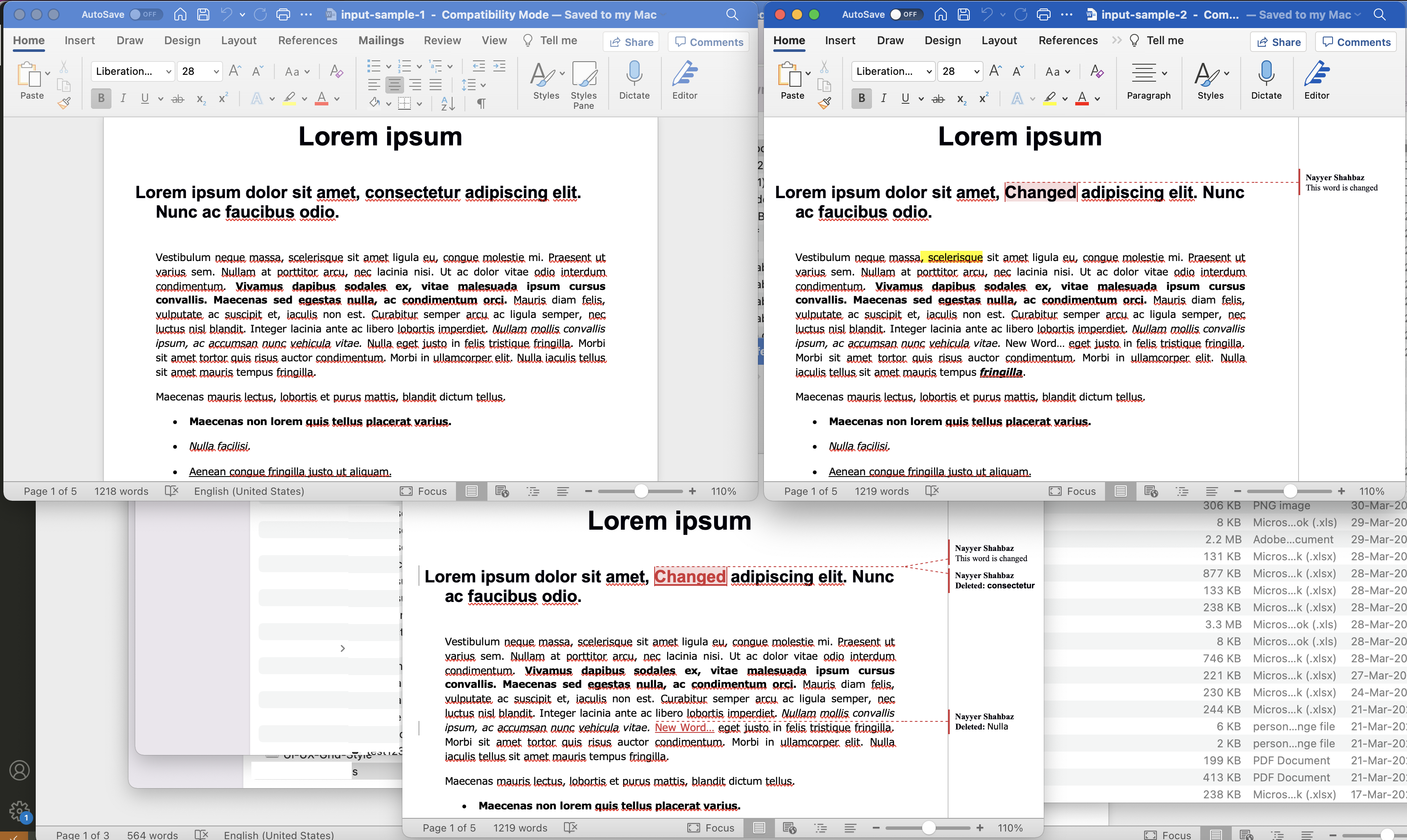
छवि: - .NET REST API का उपयोग करके Word दस्तावेज़ तुलना का पूर्वावलोकन।
निष्कर्ष
अंत में, Word दस्तावेज़ों की तुलना करना एक कठिन काम हो सकता है, लेकिन Aspose.Words क्लाउड और cURL कमांड या इसके मजबूत .NET क्लाउड SDK की मदद से, आपके पास अपने निपटान में एक शक्तिशाली समाधान है। चाहे आप C# .NET के साथ काम करना पसंद करते हैं या cURL, Aspose.Words क्लाउड जैसे कमांड लाइन टूल का उपयोग करना पसंद करते हैं, दो या अधिक दस्तावेज़ों की तुलना करने, परिवर्तनों को ट्रैक करने और विस्तृत रिपोर्ट तैयार करने के लिए विकल्पों की एक श्रृंखला प्रदान करता है। इसकी लचीली और अनुकूलन योग्य सुविधाओं के साथ, यह किसी भी व्यक्ति के लिए एक आवश्यक संसाधन है जो नियमित रूप से Word दस्तावेज़ों के साथ काम करता है। तो क्यों न इसे आज़माएं और देखें कि यह आपकी दस्तावेज़ तुलना प्रक्रिया को सुव्यवस्थित करने में आपकी सहायता कैसे कर सकता है।
उपयोगी कड़ियां
संबंधित आलेख
हम निम्नलिखित ब्लॉगों के माध्यम से जाने की अत्यधिक अनुशंसा करते हैं: